Al tratar de recuperar un archivo de respaldo de múltiples archivos de oracle con el comando impdp este marcaba error y no recuperaba el respaldo.
Dentro de los errores que me aparecían estaban los siguientes:
KUP-11011: the following file is not valid for this load operation
KUP-11014: internal metadata in file /data/backups/respaldo_03.dmp is not valid
Al parecer es un bug de Oracle en la versión 12.1.0.2.0. Para que funcionara correctamente la importación tuve que agregar el parámetro
ACCESS_METHOD=DIRECT_PATH
A los parámetros del comando impdp quedando de esta forma la llamada:
impdp system/******* remap_schema=ESQUEMA1:ESQUEMA2 tables=ESQUEMA1.TABLA directory=RESPALDOS parallel=5 dumpfile=respaldo_%U.dmp logfile=respaldo.log full=N TABLE_EXISTS_ACTION=REPLACE ACCESS_METHOD=DIRECT_PATH
De esta forma la importación de la tabla dejó de marcar el error descrito arriba.
Espero les sea útil. ¡Hasta pronto!
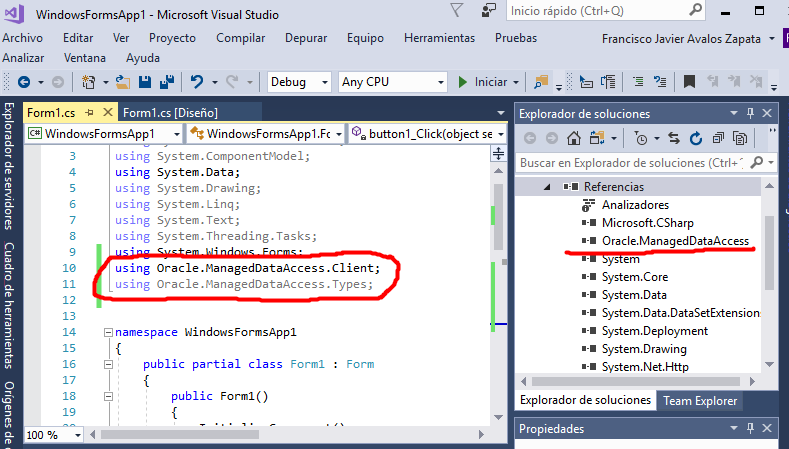

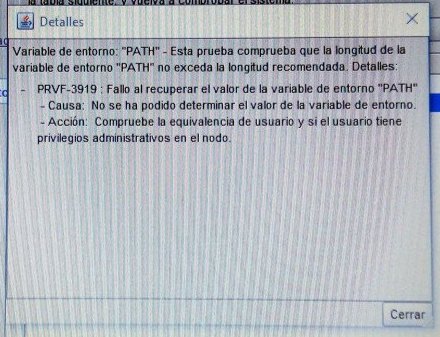
 Si revisas tu variable PATH y encuentras que su valor no está demasiado grande (más de 1024 caracteres) entonces puedes sin problemas indicarle al instalador que ignore el error activando el cuadro de selección “Ignorar Todo” y proceder con la instalación. Así lo hice y Oracle está funcionando correctamente. Al parecer es un bug del instalador con la versión de Windows 10.
Si revisas tu variable PATH y encuentras que su valor no está demasiado grande (más de 1024 caracteres) entonces puedes sin problemas indicarle al instalador que ignore el error activando el cuadro de selección “Ignorar Todo” y proceder con la instalación. Así lo hice y Oracle está funcionando correctamente. Al parecer es un bug del instalador con la versión de Windows 10.